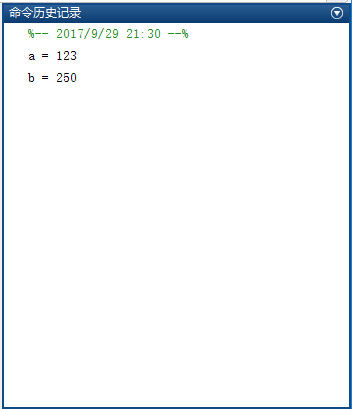Matlab開發環境設定
設定MATLAB開發環境是比較簡單的,只需要從 http://www.mathworks.com/downloads/web_downloads/ 下載安裝程式。申請成功後的頁面 -
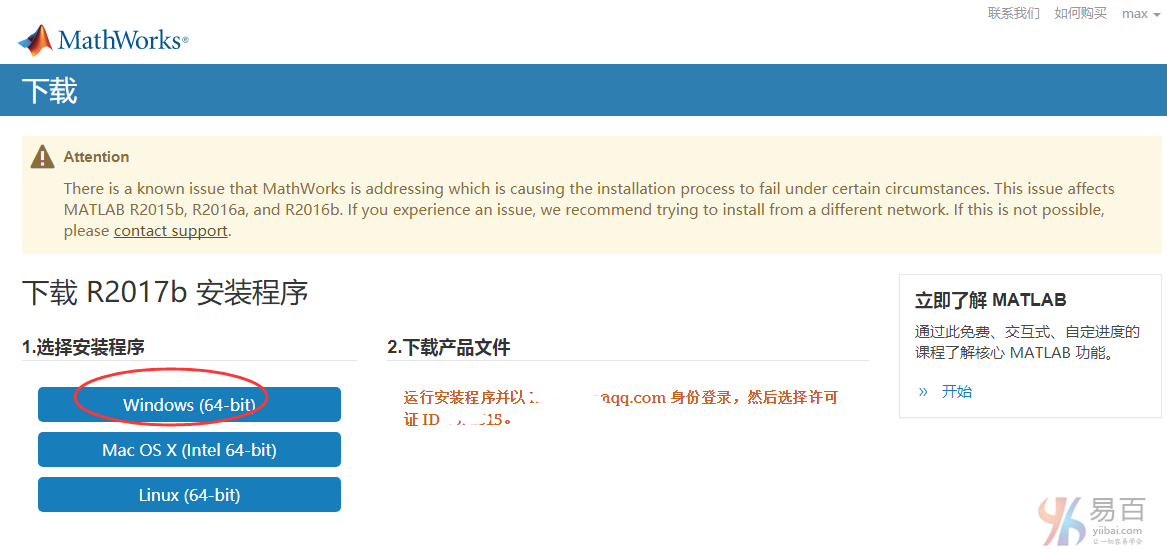
MathWorks還提供許可產品,試用版和學生版本。需要登入該站點,並等待一點他們的批准。
註: 由於這裡只是學習和研究MATLAB,所以註冊一個賬號然後申請一個免費試用版。
下載安裝程式後,通過以下幾個步驟來安裝軟體。
第一步:雙擊下載的安裝包,按預設選擇值,點選下一步(N)>,如下圖所示 -
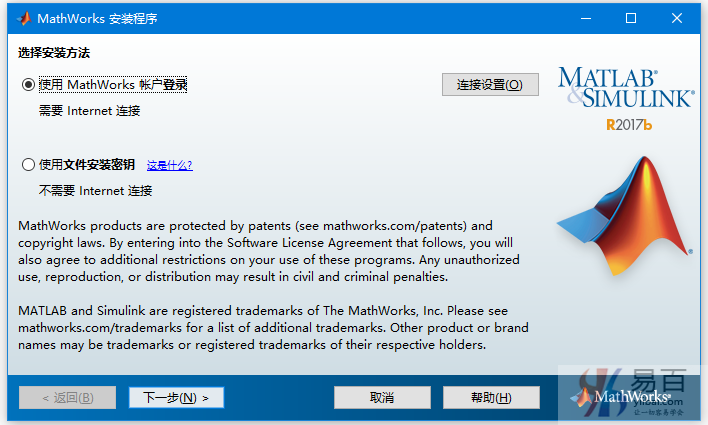
第二步:同意安裝協定,如下圖所示 -
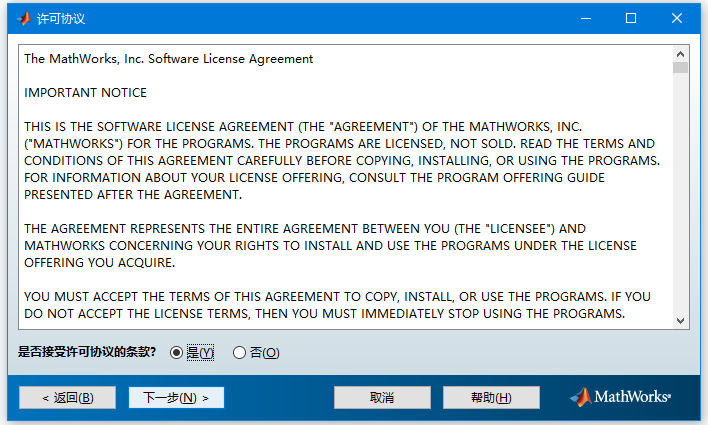
第三步:登入到MatWorks帳號,填寫你註冊的賬號並點選下一步,如下圖所示 -
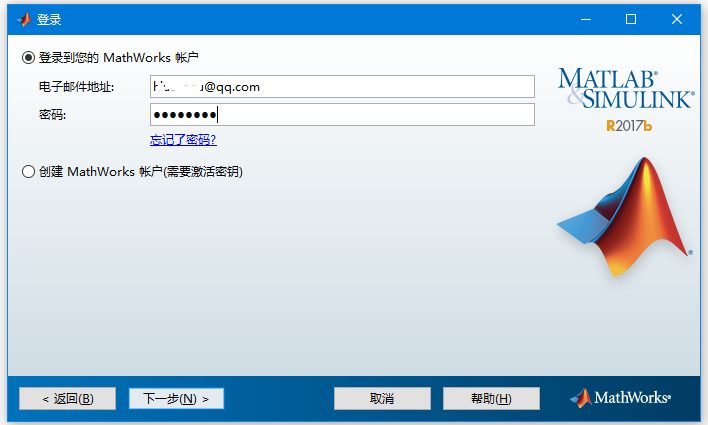
第四步:選擇賬號中的許可證資訊並點選下一步,如下圖所示 -
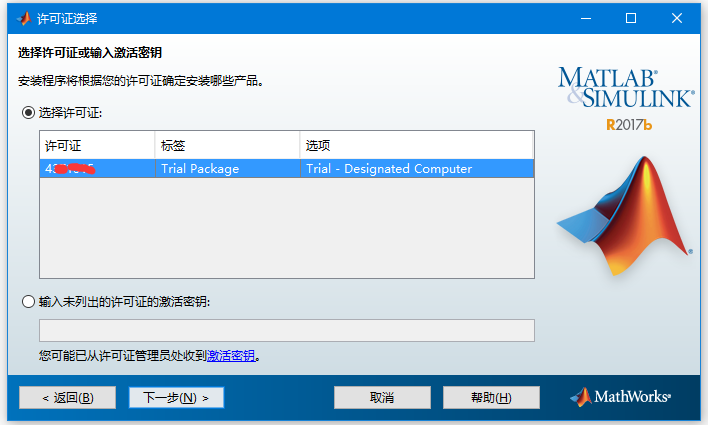
第五步:選擇軟體安裝的位置(D:\Program Files\MATLAB\R2017b)並點選下一步,如下圖所示 -
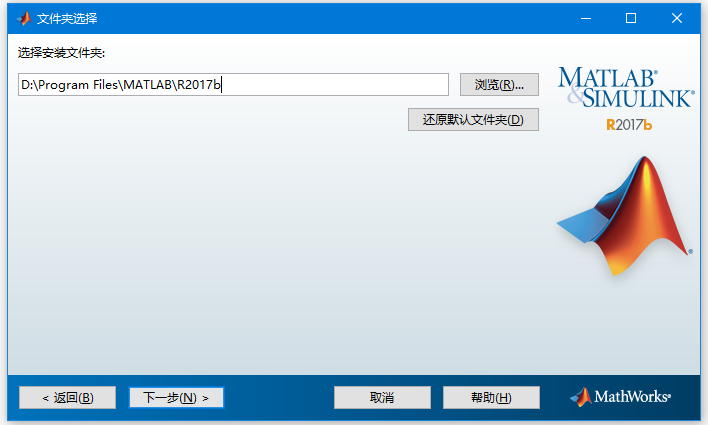
第六步:選擇安裝產品,為了方便學習這裡全部選擇並點選下一步,如下圖所示 -
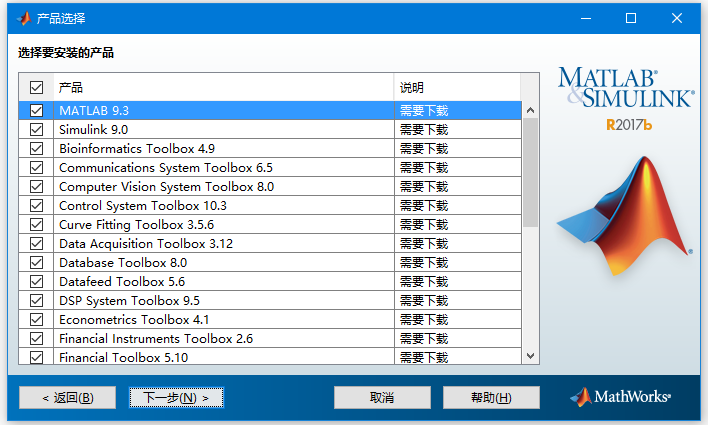
第七步:開始安裝產品(點選下一步),如下圖所示 -
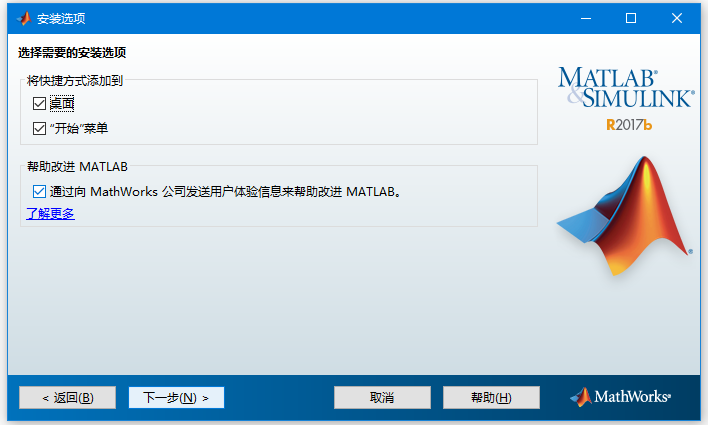
安裝確認 -
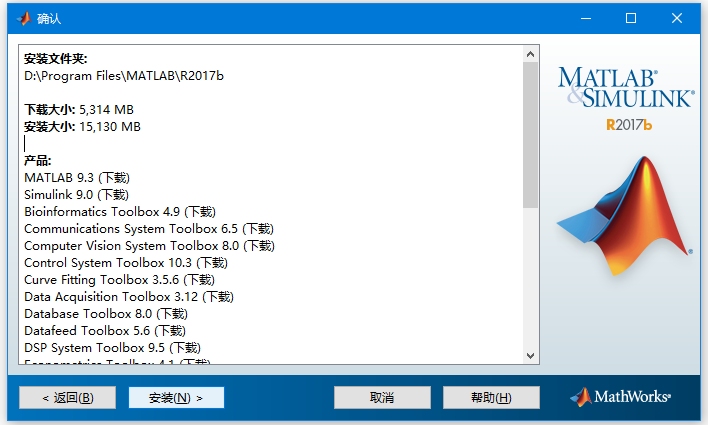
安裝過程 -
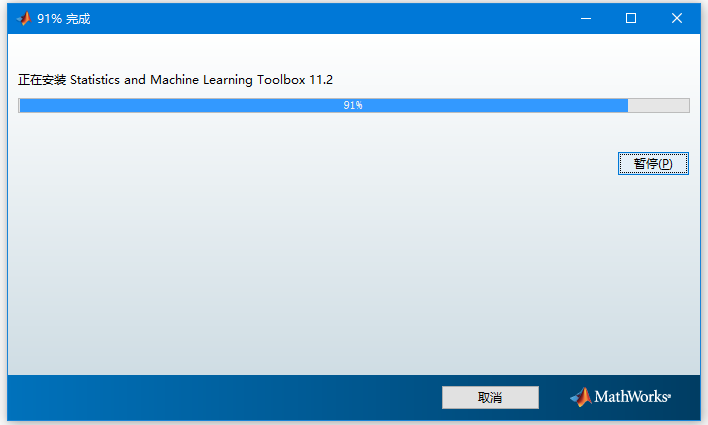
第八步:啟用產品(點選下一步),如下圖所示 -
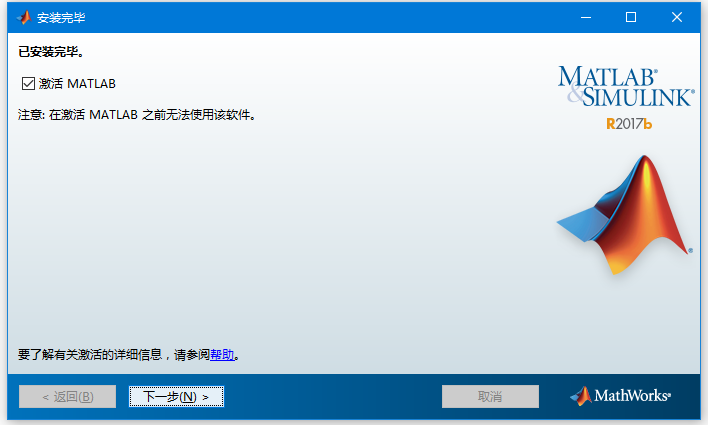
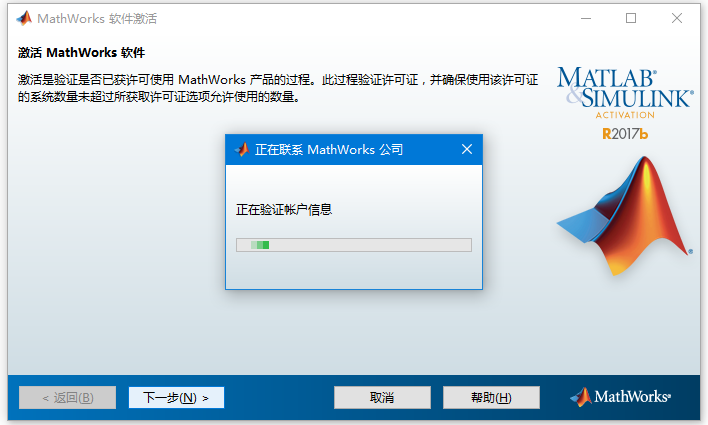
了解MATLAB環境
可以從桌面上建立的圖示啟動MATLAB開發IDE。MATLAB中的主要工作視窗稱為桌面。 當MATLAB啟動時,桌面顯示在其預設布局中 -
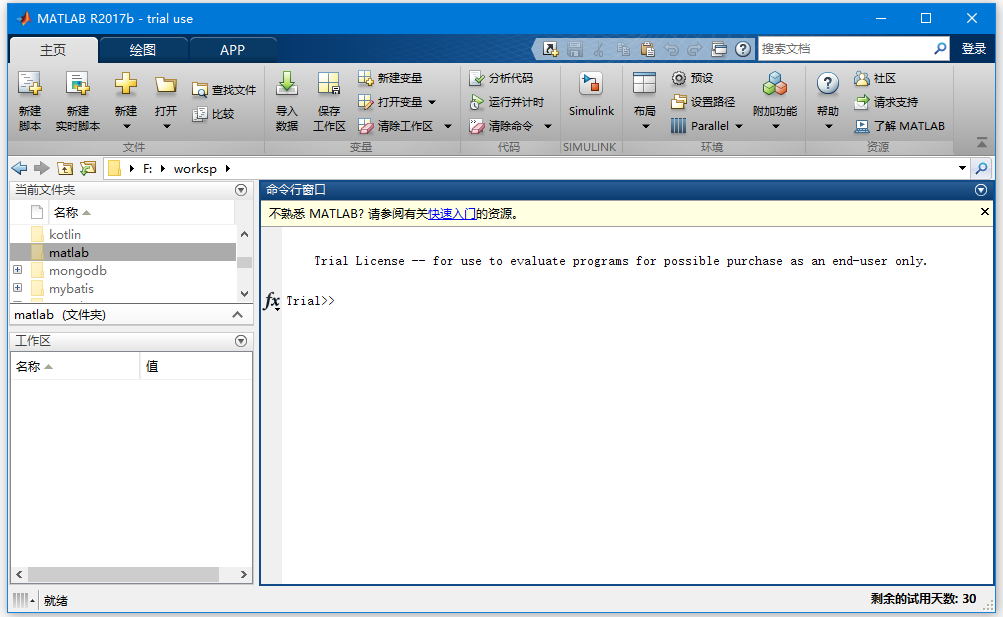
桌面有以下面板 -
當前檔案夾 - 此面板允許存取專案檔案夾和檔案。
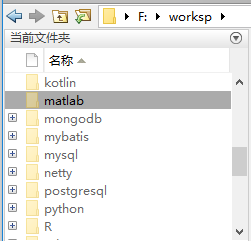
命令視窗 - 這是在命令列中可以輸入命令的主要區域,它由命令提示字元(
>>)指示。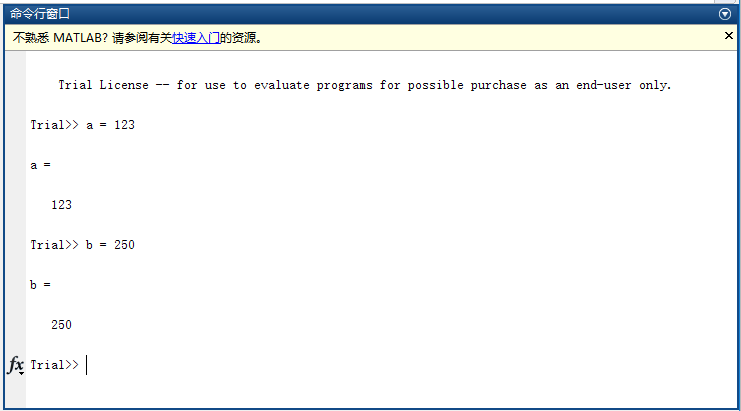
工作區 - 工作區顯示從檔案建立和/或匯入的所有變數。
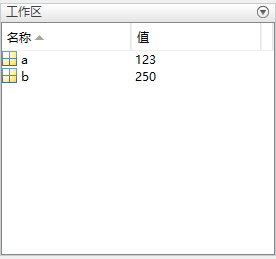
命令歷史 - 此面板顯示或重新執行在命令列中輸入的命令。